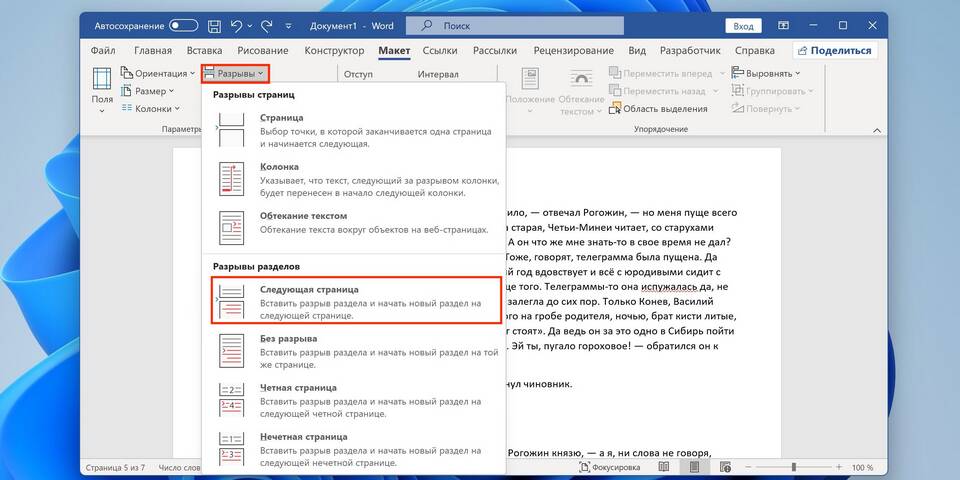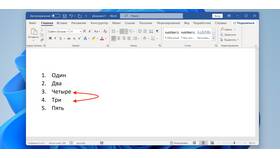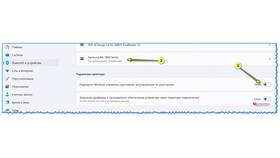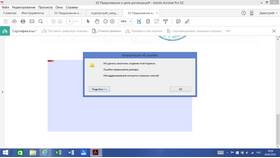Изменение ориентации страниц с книжной на альбомную в Microsoft Word позволяет оптимально расположить широкие таблицы, диаграммы и изображения. Рассмотрим несколько способов выполнения этой операции.
Содержание
Способы изменения ориентации страниц
| Метод | Применение | Горячие клавиши |
| Для всего документа | Изменяет все страницы | Нет |
| Для отдельных страниц | Выборочное изменение | Нет |
Пошаговая инструкция
Изменение ориентации всего документа
- Откройте вкладку "Макет" (или "Разметка страницы")
- Найдите группу "Параметры страницы"
- Нажмите кнопку "Ориентация"
- Выберите "Альбомная"
- Все страницы документа изменят ориентацию
Изменение отдельных страниц
- Поставьте курсор в начало текста, который нужно перевернуть
- Перейдите в "Макет" → "Разрывы" → "Следующая страница"
- Установите курсор на новой странице
- Измените ориентацию на альбомную
- Повторите для возврата к книжной ориентации
Настройки полей для альбомных страниц
| Параметр | Рекомендуемое значение |
| Верхнее/нижнее поле | 1,5-2 см |
| Левое поле | 2,5 см |
| Правое поле | 1,5 см |
Полезные советы
- Для документов со смешанной ориентацией используйте разделы
- Проверьте расположение колонтитулов после изменения ориентации
- Убедитесь, что принтер поддерживает альбомную печать
- Для широких таблиц сначала измените ориентацию, затем вставляйте объект
Важная информация
Изменение ориентации страниц может повлиять на нумерацию и оформление документа. После внесения изменений рекомендуется проверить разметку всего документа и при необходимости настроить параметры вручную.